メルカリの出品者は、売れた時の送料を「出品者負担」にも「購入者負担」にもできます。商品ページで前者は「送料込み」、後者は「着払い」と表記されます。出品者からしたら「出品額をギリギリに設定しているため、送料は購入者に負担してもらいたい」という場合もあるでしょう。
そこでこの記事では、メルカリで売れた時の送料を着払いに設定する手順を解説。着払いが利用可能な配送方法もご紹介します。
目次
【前提・出品者向け】「着払いの商品は売れにくい」ので要注意!
【出品者向け】メルカリで送料を着払いにする設定手順
【前提・出品者向け】「着払いの商品は売れにくい」ので要注意!
まず前提として「着払いの商品は売れにくい」ことを、認識しておきましょう。
購入者目線では「着払い」は「余計な送料を払わなくてはならない」という意識が生まれ、購入のハードルが高くなりがち。そのため、メルカリに出品されている多くの商品は「送料込み」なのが現状です。
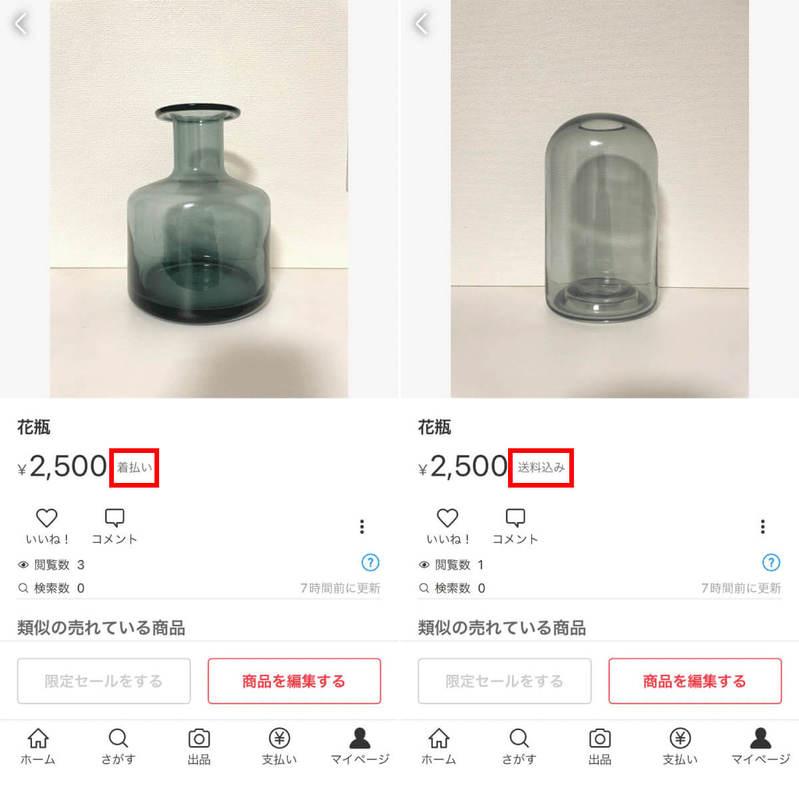
(画像=とくに割れものなどは送料がいくらになるか分からず、「着払い」は嫌敬されがち。どうしても「着払い」にしたい場合は、類似商品の価格から最低でも500円~1,000円前後割り引いた価格で出品することをおすすめします、『オトナライフ』より引用)
【出品者向け】メルカリで送料を着払いにする設定手順
前述の通り、最低でも500円~1000円前後割り引いた価格で出品する準備ができたらさっそく「着払い」の設定を行っていきましょう。
メルカリで着払いにするタイミングには、出品時と出品後の2通りがあります。それぞれの設定手順を説明します。
【出品時】着払いの設定手順
出品時に着払い設定をする方法は以下の通り。
まず、メルカリ公式アプリを開きます。
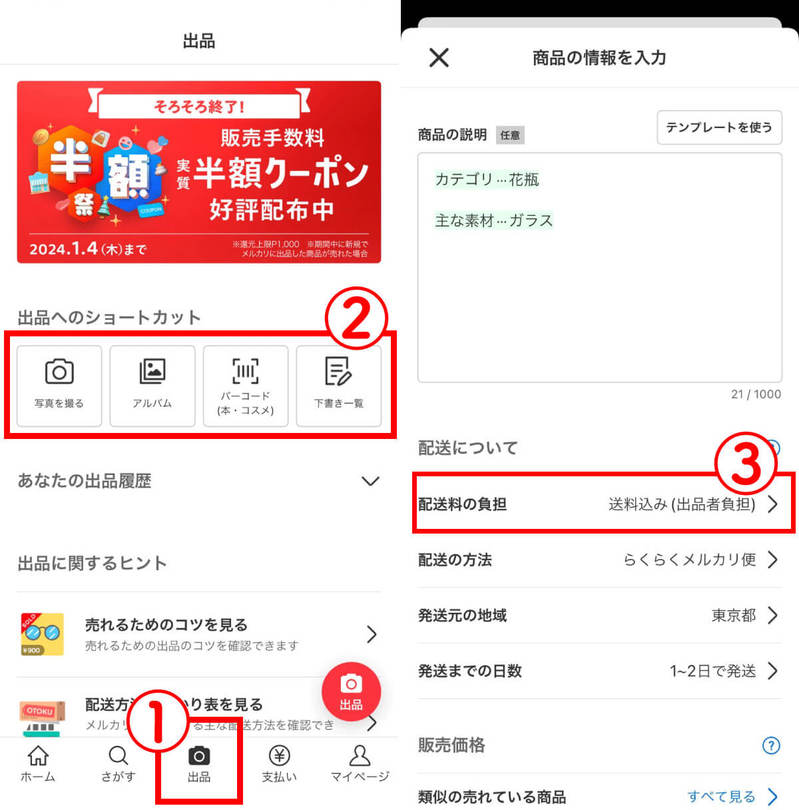
(画像=【1】①「出品」タブを開き、②「写真を撮る」「アルバム」「バーコード」「下書き」のいずれかから出品方法を選択。商品情報の登録を進めます。【2】写真のアップロード、商品名、商品の詳細(カテゴリー・ブランド・状態)、商品の特徴(カテゴリー、素材)、商品の説明を入力し、③「配送料の負担」の項目をタップします、『オトナライフ』より引用)
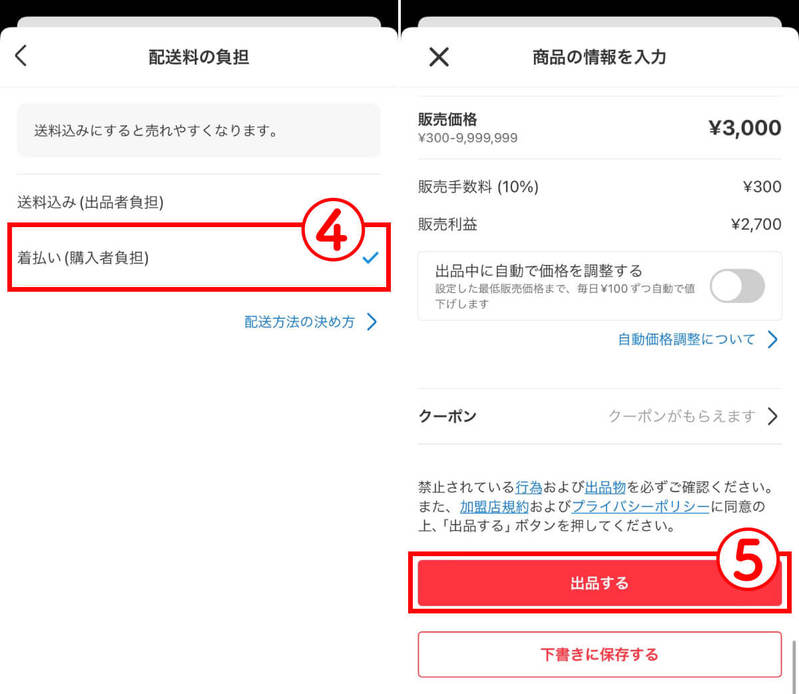
(画像=【3】④「着払い(購入者負担)」をタップ。【4】配送方法、日数、販売価格など未入力の項目を入力し、⑤「出品する」をタップすると着払いでの出品は完了です、『オトナライフ』より引用)
【出品後】着払いの設定手順
出品後に着払いに変更する方法は以下の通り。
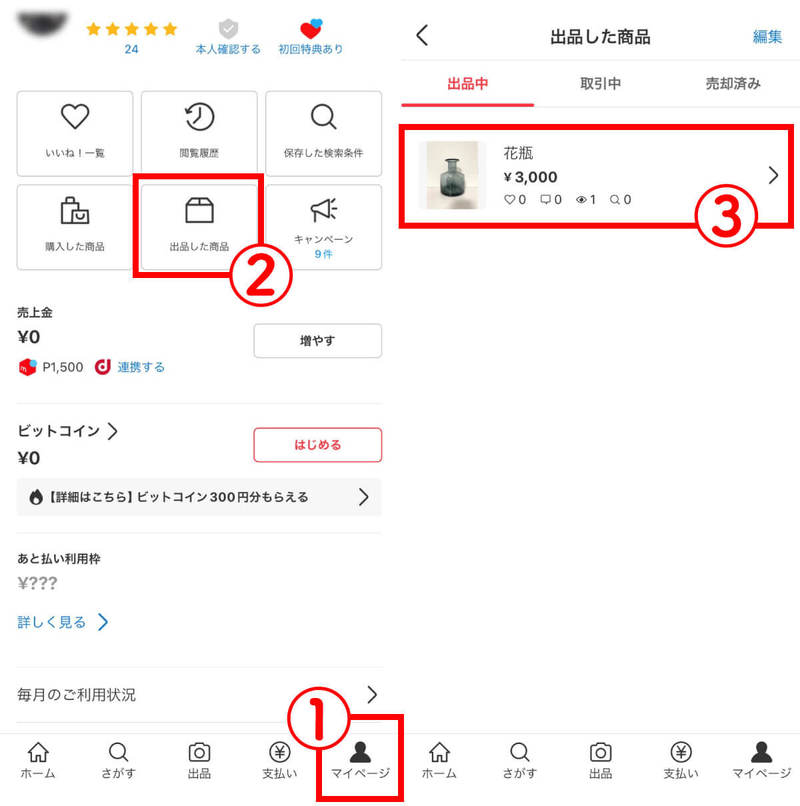
(画像=【1】メルカリアプリを開き、①「マイページ」タブの②「出品した商品」をタップします。【2】③出品中の商品一覧から編集したい商品をタップします、『オトナライフ』より引用)

(画像=【3】④「商品を編集する」をタップします。【4】⑤「配送料の負担」の項目をタップします、『オトナライフ』より引用)
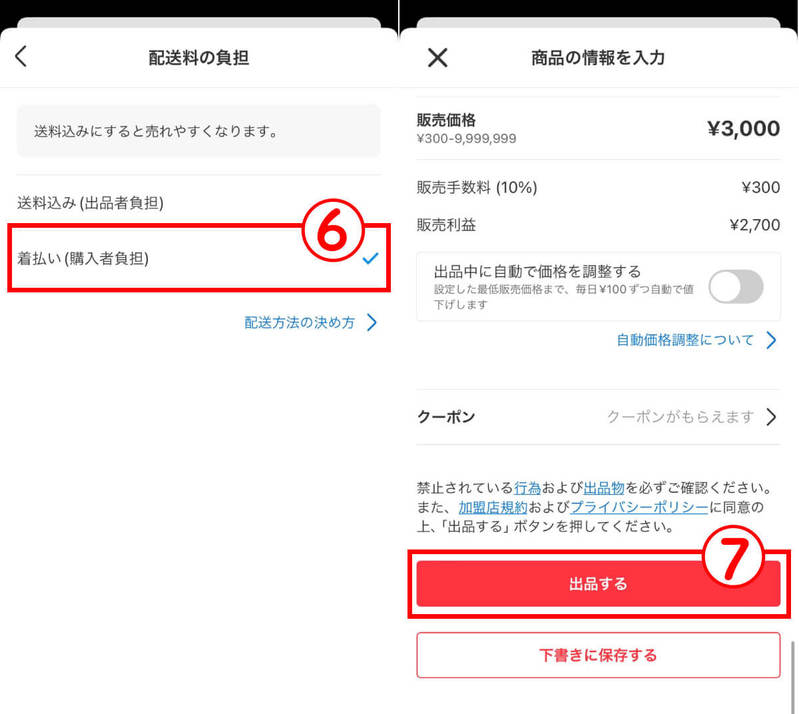
(画像=【5】⑥「着払い(購入者負担)」をタップします。【6】変更が完了したら、⑦「出品する」をタップして完了です、『オトナライフ』より引用)









































